
Smartphone einrichten
Wie du dein neues Smartphone einrichtest und wann du einen Virenschutz brauchst
Du hast dein Wunschmodell gefunden und endlich ist es so weit: Das neue Smartphone liegt vor dir! Doch bevor du das erste Mal damit surfen, chatten oder telefonieren kannst, musst du das Smartphone einrichten. Damit das Ganze reibungslos klappt, haben wir dir eine Schritt-für-Schritt-Anleitung zusammengestellt. Außerdem erfährst du, wie du deine alten Daten überträgst, ein Smartphone für Senioren einrichtest und ob ein Virenschutz notwendig ist.


In 5 einfachen Schritten: Neues Smartphone einrichten
Ein Smartphone einzurichten, ist heutzutage nicht mehr schwer. Grundsätzlich sind nur fünf Schritte bis zum einsatzbereiten Smartphone notwendig.

Schritt 1: SIM-Karte einlegen
Für den Zugang zum Mobilfunknetz muss als Erstes die SIM-Karte ins Gerät. Die Vorgehensweise unterscheidet sich je nach Modell, aber es gibt grundsätzlich zwei Varianten:
- Bei Smartphones mit fest eingebautem Akku befindet sich an einer Seite eine Art Mini-Schublade mit einem kleinen Loch. Solchen Geräten liegt ein Werkzeug aus Draht bei. Drückst du damit in das Loch, springt die Schublade heraus und die SIM-Karte lässt sich einlegen. Vorsicht: Das winzige Mikrofon sieht meist ähnlich aus wie das Loch in der SIM-Schublade! Bist du dir nicht sicher, sieh dir das Schaubild in der Anleitung deines Smartphones an. Steckst du den Draht aus Versehen ins Mikrofon, kann es dauerhaft Schaden nehmen.
- Smartphones mit Wechselakku haben einen abnehmbaren Gehäusedeckel. Darunter befindet sich in der Regel auch der SIM-Slot. Bei solchen Modellen gibt es an der Seite eine Einkerbung, um den Deckel mit den Fingernägeln zu lösen. Sobald die Abdeckung abgenommen ist, springt dir wahrscheinlich gleich der SIM-Steckplatz ins Auge. Falls nicht, ist er unter dem Akku versteckt.
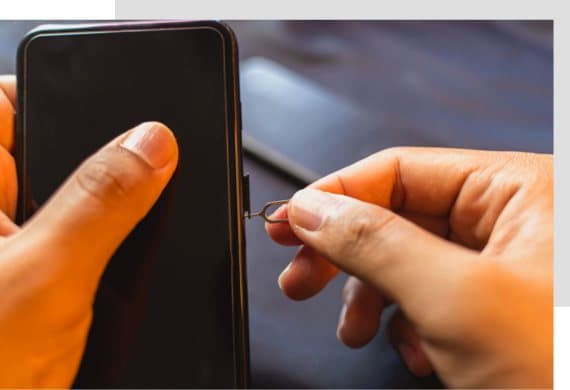
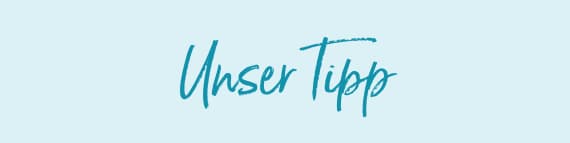
Bei modernen Handys kommen Nano- oder Micro-SIM-Karten zum Einsatz. Die größeren Mini-SIM-Karten sind praktisch ausgestorben. Passt deine alte Karte nicht, kannst du bei deinem Netzanbieter eine neue anfordern. Meist handelt es sich dabei um 3-in-1-SIMs, aus denen sich die Karte im benötigten Format heraustrennen lässt.

Schritt 2: Akku vollständig laden
Meistens sind die Akkus heute bei Auslieferung schon halbvoll. Wir empfehlen trotzdem, das Smartphone vor dem Einrichten an das Ladegerät zu hängen und vollständig zu laden. Bei einer vollständigen Ladung wird die Akkuanzeige kalibriert und ist dann genauer. Falls du ungeduldig bist, kannst du das auch später nachholen.
Schritt 3: Einschalten des Smartphones und Daten übertragen
Beim ersten Einschalten wird das Smartphone zum Einrichten verschiedene Dinge abfragen. Etwa die PIN der SIM-Karte, die Zugangsdaten für dein WLAN und die Sperrmethode. Außerdem kannst du ein Google-Konto oder eine Apple-ID anlegen, falls du noch keine hast. Dafür musst du nur den Anweisungen auf dem Bildschirm folgen.
Wenn du von einem alten auf ein neues Smartphone wechselst, willst du wahrscheinlich deine Daten auf das neue Gerät übertragen. Dabei gibt es verschiedene Möglichkeiten. Wir stellen dir die einfachsten vor.

Von iPhone zu iPhone
Beim Wechsel zwischen iPhones bietet sich die „Schnellstart“-Funktion mit der Datenübertragung per Bluetooth an.
- Schalte das alte und das neue Gerät ein und halte beide nebeneinander.
- Dein neues iPhone bietet dir jetzt an, es mit deiner Apple-ID einzurichten. Achte darauf, ob die ID richtig ist, und tippe auf „Weiter“. Falls der Punkt nicht verfügbar ist, sieh nach, ob auf dem alten Gerät Bluetooth aktiviert ist.
- Halte die Kamera deines alten Geräts über die Animation, die jetzt auf dem neuen Gerät erscheint. Dies dient der sicheren Authentifizierung. Wähle alternativ „Manuell authentifizieren“, falls die Methode mit der Kamera nicht funktioniert.
- Folge den Anweisungen und wähle aus, welche Daten du vom alten Smartphone übertragen willst.
Von Android zu Android
Möchtest du von einem alten zu einem neuen Android-Smartphone Daten übertragen, geht die Synchronisierung über dein Google-Konto am einfachsten.
- Stelle sicher, dass dein altes Android-Phone mit deinem Google-Konto synchronisiert ist. Achte auch darauf, ob beispielsweise alle Ordner mit Bildern, die du übertragen willst, synchronisiert sind.
- Beim ersten Einschalten bietet dir dein neues Smartphone die Möglichkeit, Daten zu kopieren beziehungsweise es mit deinem Google-Konto zu synchronisieren. Wähle diese aus.
- Danach fragt dich Android nach einer Netzwerkverbindung. Selektiere dein WLAN und gib das Passwort ein.
- Folge danach den Anweisungen auf dem Screen.

Wenn du ein Android-Smartphone einrichtest, unterscheiden sich die Details je nach Hersteller und Version leicht. Oft steht auch eine Option zur Übertragung per Bluetooth zur Auswahl. Diese heißt dann beispielsweise „Sicherung von einem Android-Smartphone“, die per Google-Konto „Sicherung aus der Cloud“.
iPhone zu Android
Bei manchen Android-Geräten hast du nach dem ersten Einschalten gleich die Möglichkeit, Daten von einem iPhone zu übertragen. Außerdem stellen einige Hersteller spezielle Apps zur Verfügung, beispielsweise Samsung mit „Smart Switch“. Ansonsten klappt die Synchronisierung per Google Drive in jedem Fall, um von einem iPhone zu einem Android-Smartphone Daten zu übertragen.
- Installiere auf deinem iPhone die aktuelle Version von Google Drive. Falls du noch keines hast, legst du dazu ein Google-Konto an. Das brauchst du für die sinnvolle Nutzung von Android ohnehin.
- Sichere die Daten deines iPhones in Google Drive. Unter „Einstellungen“ in Google Drive kannst du festlegen, was synchronisiert wird.
- Melde dich von iMessage und FaceTime auf deinem iPhone ab. Andernfalls würden Anrufe oder Nachrichten nach dem Umstieg ins Leere laufen. Falls du dein iPhone nicht mehr hast, kannst du dich direkt bei Apple abmelden.
- Melde dich auf deinem neuen Android-Phone mit deinem Google-Konto an. Anschließend hast du über Google Drive Zugriff auf die synchronisierten Daten.
Von Android zu iPhone
Auch der Wechsel von Android zu einem iPhone ist heutzutage simpel. In diesem Fall kommt die App „Auf iOS übertragen“ zum Einsatz.
- Wenn du das iPhone zum ersten Mal einschaltest, bekommst du während der Einrichtung einen Screen mit „Apps & Daten“ zu sehen. Hier tippst du auf „Daten von Android übertragen“.
- Auf dem Screen deines iPhones siehst du eine Taste „QR-Code“. Lass dir den Code anzeigen und scanne ihn mit deinem Android-Handy, um die App „Auf iOS übertragen“ damit herunterzuladen. Alternativ kannst du sie manuell im Google Play Store finden.
- Sobald du die App „Auf iOS übertragen“ auf deinem Android-Phone öffnest, erscheint auf dem iPhone „Von Android übertragen“. Tippe auf „Fortfahren“. Du erhältst einen Code, den du bei deinem Android-Handy eingibst.
- Das Android-Phone wird sich mit einem temporären WLAN-Netzwerk des iPhones verbinden. Bestätige diese Verbindung und folge danach den Anweisungen.

Schritt 4: Updates und Sicherheit
Sobald das Smartphone eingerichtet ist, wird es anfangen, Updates herunterzuladen. Diese sind für einen sicheren Betrieb erforderlich. Bestätige alle Aktualisierungen. Lass das Handy während des Downloads am Ladegerät, da das Ganze eine Weile dauern kann.
Apropos Sicherheit: Brauchst du einen Virenscanner? Diese Frage beantworten wir weiter unten separat.
Schritt 5: Persönliche Einstellungen
Zu guter Letzt nimmst du persönliche Einstellungen vor, die nicht übertragen werden konnten. Dazu gehören beispielsweise Klingeltöne und Hintergrundbilder. Fertig – das neue Smartphone ist eingerichtet!
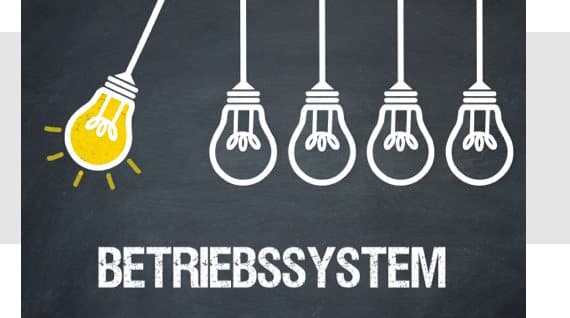

Du willst dein altes Handy entsorgen, verkaufen oder verschenken? Ganz gleich, was du damit machst, setze es vorher auf jeden Fall auf die Werkseinstellungen zurück.

Smartphone einrichten für Senioren: nützliche Tipps
Du möchtest für deine Eltern oder deine Großeltern ein Smartphone einrichten? Mit ein paar Tricks wird die Bedienung leichter.
- Home-Bildschirm aufräumen: Oft ist eine Unmenge von Apps installiert und gleich auf dem Home-Bildschirm zu finden. Das erschwert es weniger versierten Nutzern, sich zurechtzufinden. Die Lösung: Miste gründlich aus und lasse nur die Apps übrig, die wirklich notwendig sind.
- Benachrichtigungen deaktivieren: Plötzlich aufpoppende Meldungen sind oft eher verwirrend als nützlich. Geh die Apps durch und schalte alle Benachrichtigungen aus, die nicht unbedingt notwendig sind. Unverzichtbar sind normalerweise nur Mitteilungen der Telefon-, Mail-, Messenger/SMS- und Banking-Apps.
- Automatische Updates aktivieren: Das stellt sicher, dass alles immer auf dem neuesten Stand ist. Diese Option findest du bei Android unter „Einstellungen“ > „Netzwerkeinstellungen“ > „Automatische App-Updates“. Beim iPhone versteckt sie sich unter „Einstellungen“ > „App Store“.
- Bedienungshilfe nutzen: Sowohl iPhones als auch Android-Phones stellen eine Reihe an Bedienungshilfen zur Verfügung, die du bei den Einstellungen findest. Die Wichtigste: eine größere Schrift. Darüber hinaus lässt sich beispielsweise das Vorlesen von Bildschirminhalten aktivieren.
- Spezielle Apps: Reichen die ins OS integrierten Bedienungshilfen nicht? Dann helfen spezielle Apps, um das Smartphone für Senioren einzurichten. Dazu gehören etwa extragroße Launcher und Tastaturen.

Ist auf dem Smartphone ein Virenschutz notwendig?
Bei Windows-PCs ist ein Virenscanner quasi Pflicht. Aber wie sieht es aus, wenn du ein Smartphone einrichtest? Ob ein Smartphone-Virenschutz notwendig ist, hängt vom Gerät und dessen Alter ab.
- Bei iPhones ist ein Handy-Virenschutz überflüssig – und auch nicht verfügbar. Das System ist extrem sicher, was nicht zuletzt an der rigiden Prüfung von Programmen im App Store liegt. Seit 2015 gibt es deshalb dort keine Antivirus-Apps mehr, da Apple diese nicht für sinnvoll hält.
- Android-Smartphones, die mit aktuellen Updates versorgt sind, gelten laut den Entwicklern ebenfalls als sehr sicher. Einen separaten Handy-Virenschutz brauchst du hier in der Regel nicht. Anders sieht es bei älteren Geräten aus, bei denen das Betriebssystem mangels Updates nicht mehr auf dem neuesten Stand ist. Hier kann ein Smartphone-Virenschutz das Risiko reduzieren. Optimale Sicherheit bietet jedoch nur ein neues Modell mit aktuellem OS.
Außerdem ist der Check mit einem Virenscanner ratsam, falls ein Android-Smartphone aus unerklärlichen Gründen extrem langsam ist. Häufig stecken jedoch harmlose Ursachen dahinter.
So machst du dein Smartphone schneller


Shopping Tipps











